最近是不是有不少小伙伴在用Skype时遇到了“Skype for Windows 10登不上去”的烦恼?别急,今天就来给你详细解析一下这个问题,让你轻松解决登录难题!
一、问题现象:Skype for Windows 10登录失败
首先,你得确认是不是真的遇到了登录问题。有时候,我们可能会误以为登录失败,其实只是网络问题或者软件本身的小bug。那么,如何判断是否真的登录失败呢?
1. 检查网络连接:首先,确保你的电脑网络连接正常,可以尝试打开其他网页或者软件,看看网络是否畅通。
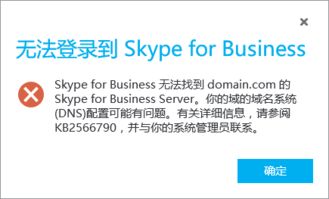
2. 查看Skype状态:进入Skype软件,看看是否有任何提示信息,比如“无法连接到服务器”等。
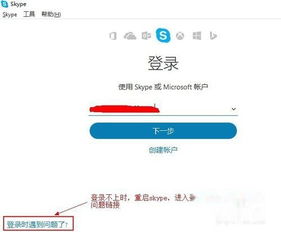
3. 重启电脑:有时候,简单的重启电脑就能解决很多问题,不妨试试看。
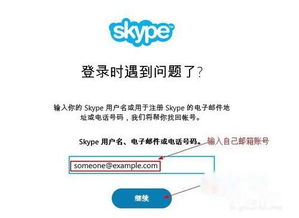
二、原因分析:为何Skype for Windows 10登不上去
1. 软件版本问题:如果你的Skype版本过旧,可能会出现登录问题。建议更新到最新版本。
2. 系统权限问题:Windows 10对软件的运行权限要求较高,如果Skype没有足够的权限,可能会出现登录失败的情况。
3. 防火墙或杀毒软件拦截:有时候,防火墙或杀毒软件会误将Skype当作恶意软件拦截,导致无法登录。
4. 网络问题:网络不稳定或者DNS解析错误,都可能导致Skype无法登录。
三、解决方法:Skype for Windows 10登录失败怎么办
1. 更新Skype版本:进入Skype官网,下载最新版本的Skype安装包,安装完成后重新登录。
2. 调整系统权限:右键点击Skype图标,选择“属性”,在“兼容性”页中勾选“以管理员身份运行此程序”,然后点击“应用”和“确定”。
3. 关闭防火墙或杀毒软件:暂时关闭防火墙或杀毒软件,尝试登录Skype。如果登录成功,说明是防火墙或杀毒软件导致的拦截。
4. 检查网络连接:确保网络连接正常,可以尝试重启路由器或者更换网络环境。
5. 清除DNS缓存:按下“Win + R”键,输入“cmd”,打开命令提示符窗口,输入“ipconfig /flushdns”并回车,清除DNS缓存。
四、预防措施:如何避免Skype for Windows 10登录失败
1. 定期更新软件:保持Skype软件更新到最新版本,以获得更好的使用体验。
2. 设置合理的系统权限:确保Skype有足够的权限运行,避免因权限问题导致登录失败。
3. 合理设置防火墙和杀毒软件:避免误将Skype当作恶意软件拦截,可以添加Skype到防火墙或杀毒软件的信任列表。
4. 保持网络稳定:确保网络连接稳定,避免因网络问题导致登录失败。
Skype for Windows 10登录失败并不是什么大问题,只要按照上述方法尝试解决,相信你一定能够顺利登录。希望这篇文章能帮到你,如果你还有其他问题,欢迎在评论区留言交流!
